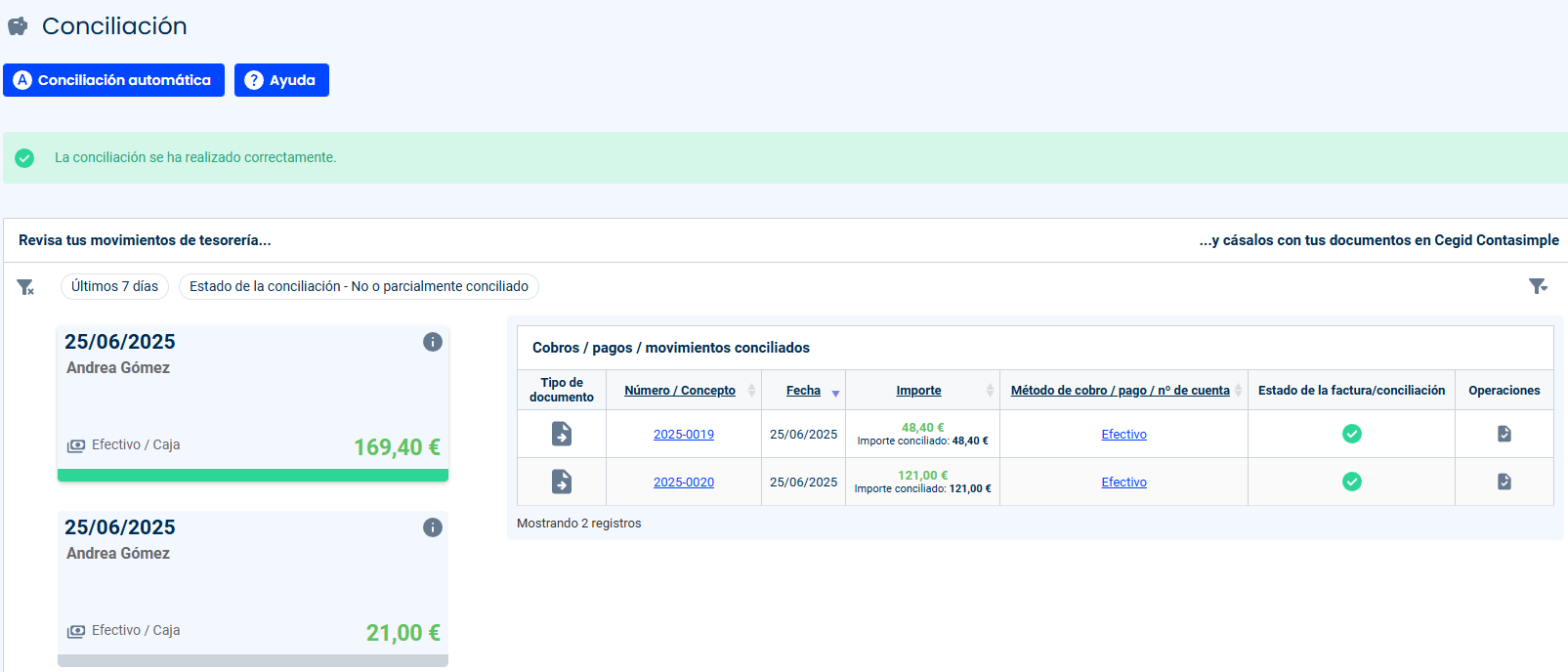Conciliación y sincronización bancaria
Video tutorial: Conciliación y sincronización bancaria.
Te recomendamos que visualices los videos en Alta definición.
Conciliación y sincronización bancaria
Con este módulo podrás sincronizar las cuentas bancarias de tu negocio con tu contabilidad permitiéndote disfrutar de las siguientes ventajas:
- Sincronización de movimientos bancarios
- Control de la tesorería de forma automática y en tiempo real
- Conciliación bancaria
- Marcar las facturas emitidas como cobradas de forma automática
- Reducción de tiempos para casar cuentas con contabilidad
- Gestión de múltiples cuentas bancarias con tu negocio
La conciliación bancaria es obligatoria para sociedades y opcional pero recomendado para autónomos.
Conciliación de cobros/pagos con facturas
Con Cegid Contasimple podrás conciliar los cobros y pagos de las facturas emitidas, recibidas y bienes de inversión contra tus movimientos bancarios.
Para ello, accede al listado de facturas y haz click sobre el botón de «Gestionar los cobros de la factura» en la factura que desees conciliar.
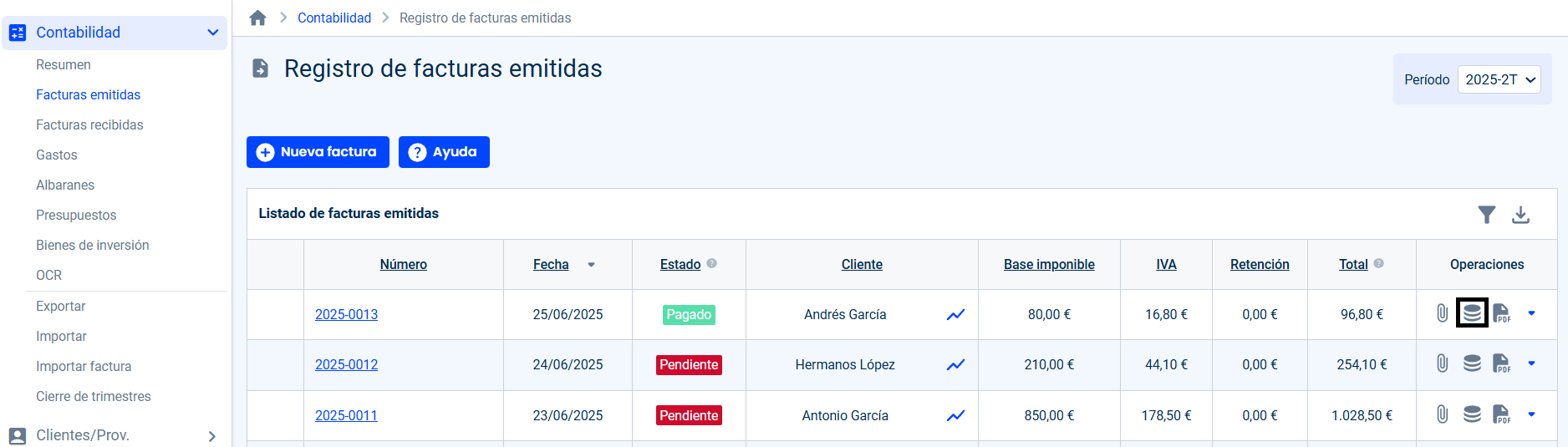
A continuación haz click sobre la opción de «Elegir movimiento existente«.
1 – Por defecto, aparecerá un listado con los movimientos bancarios cuyo importe sea igual al importe que queda por cobrar de la factura. Si el movimiento a conciliar no aparece entre los filtrados inicialmente, puedes modificar los filtros y buscar el movimiento por fecha, importe, tipo de cobro o estado de la conciliación.
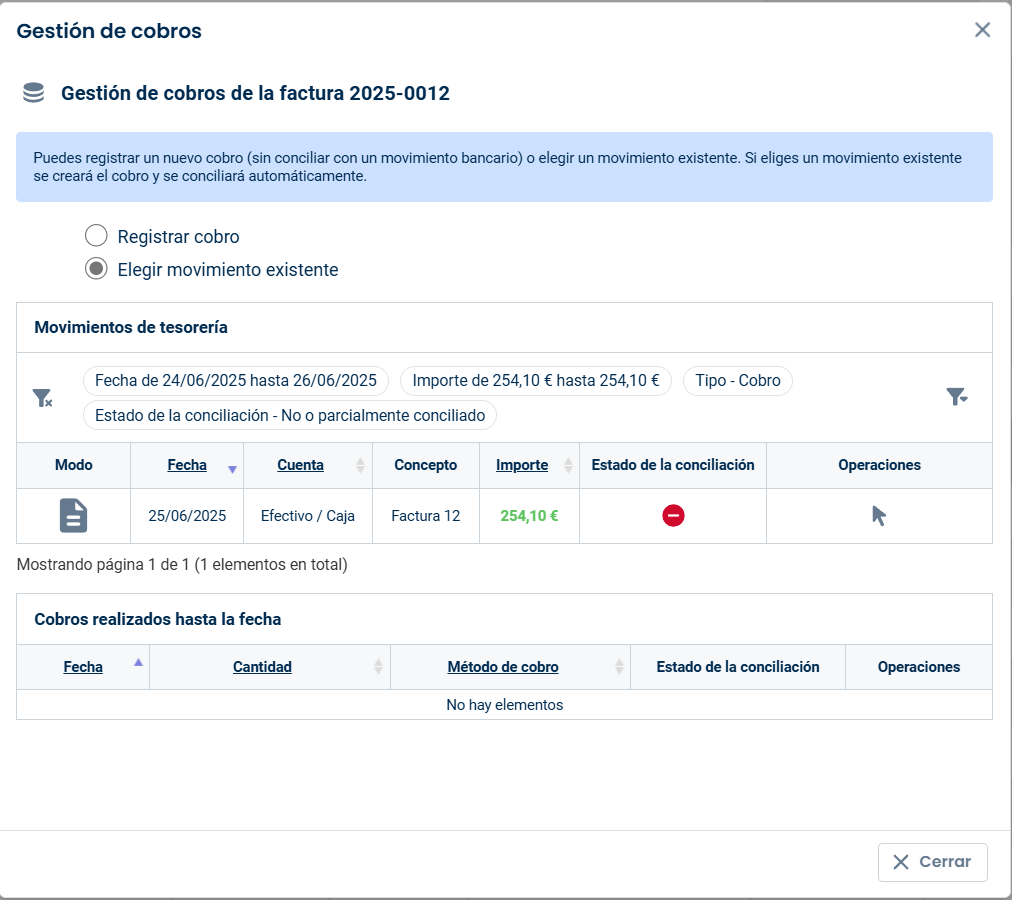
2 – Una vez localizado el movimiento, haz click sobre el botón de «Seleccionar movimiento». Se creará un cobro y se conciliará contra el movimiento de tesorería seleccionado.
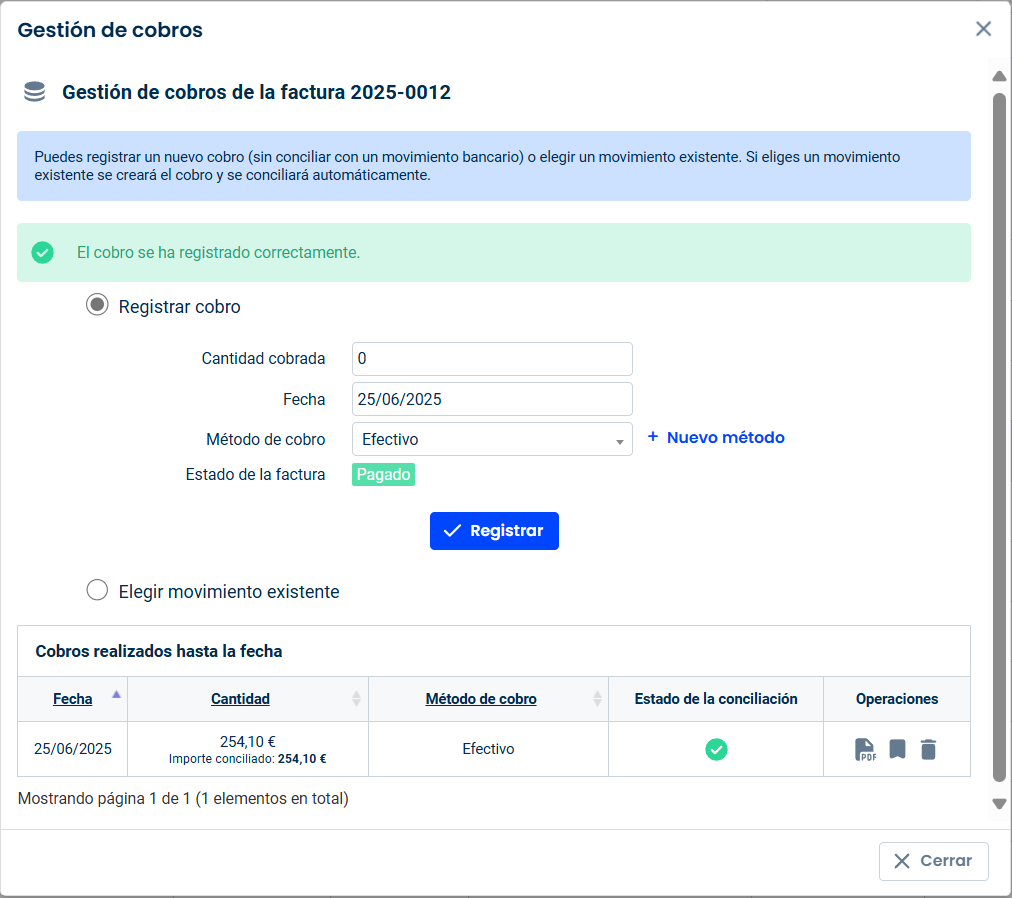
3 – Puedes comprobar el estado de conciliación del movimiento desde la pantalla de «Movimientos», a la cual se accede desde la sección del menú de «Bancos/Caja».
En esta pantalla aparecerá un listado con todos los movimientos y en la columna de «Estado conciliación» podrás comprobar si el movimiento se encuentra sin conciliar, parcialmente conciliado o totalmente conciliado.
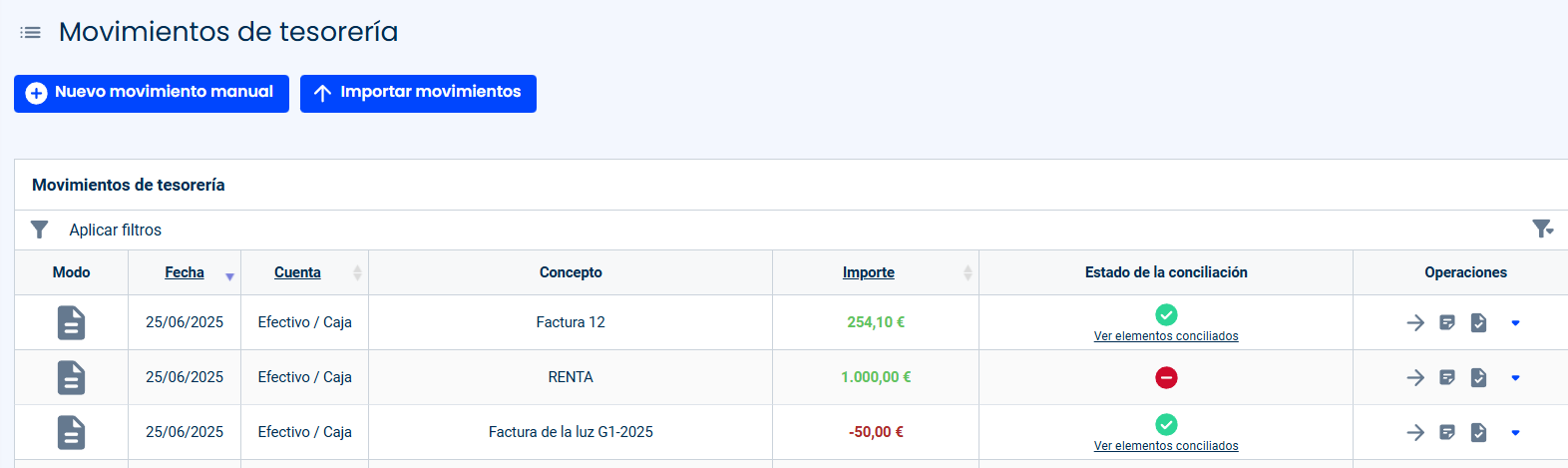
Además, si haces click en la opción de «Ver elementos conciliados», podrás visualizar todos los elementos que se han conciliado contra ese movimiento en particular.
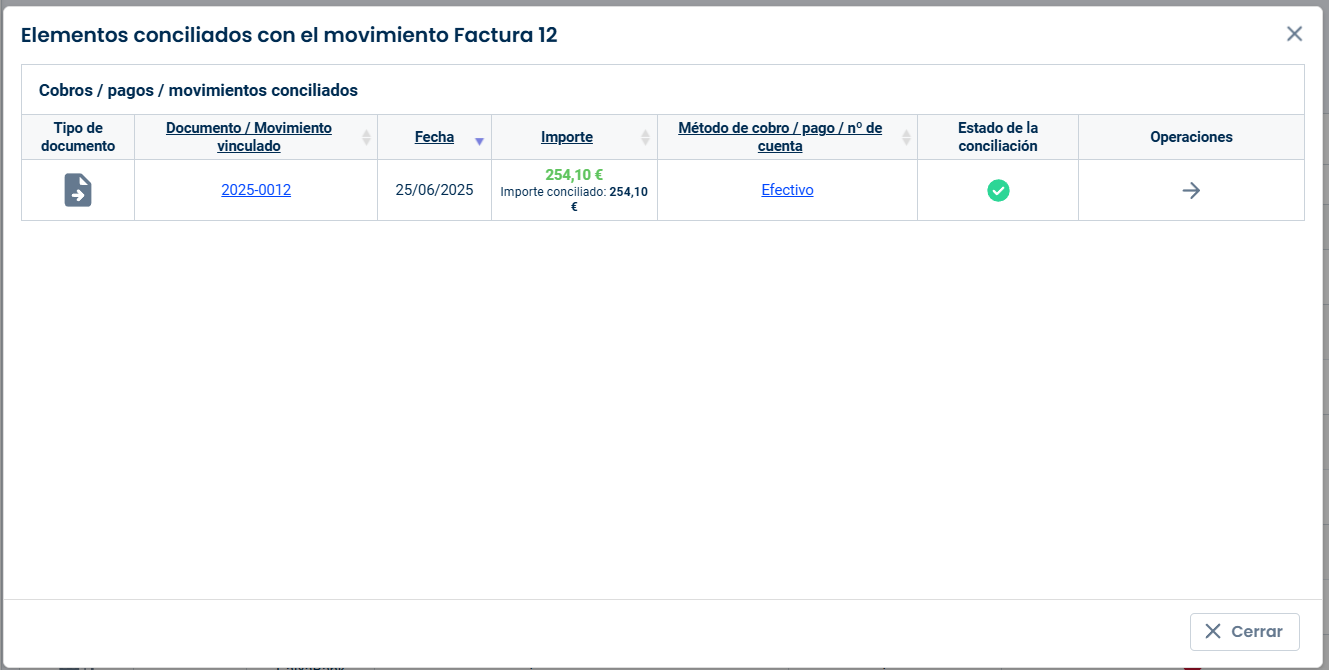
Conciliación de gastos
Para conciliar un gasto contra un movimiento deberás hacerlo al crear un nuevo gasto.
1 – Para ello, haz click sobre «Contabilidad -> Gastos» del menú lateral para acceder la pantalla de gastos y selecciona el botón Nuevo Gasto.
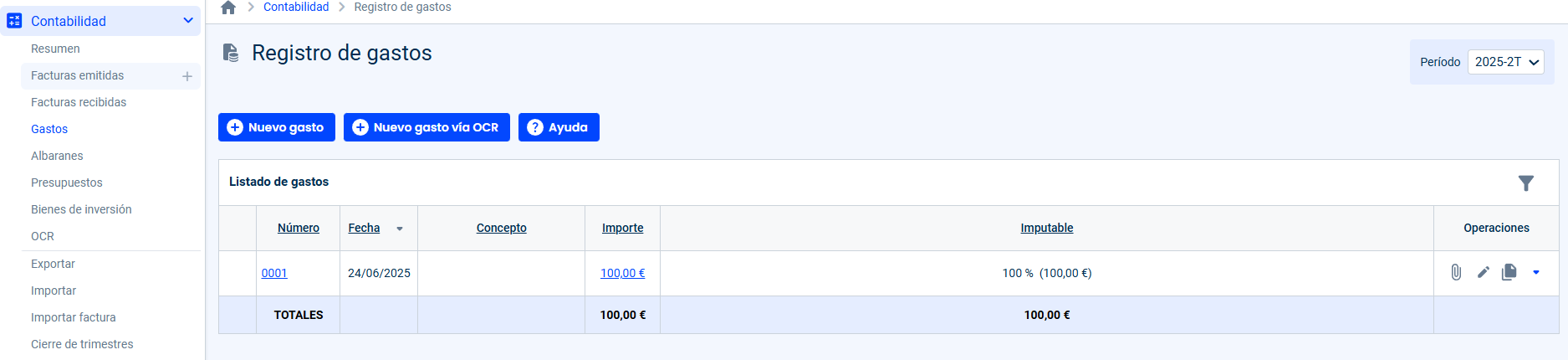
2 – Rellena todo los campos del nuevo gasto.
En la casilla de «importe» tienes dos opciones: o bien dejas la casilla en blanco para que se rellene al seleccionar el movimiento a conciliar, o bien introduces el importe para filtrar la tabla de movimientos según el importe introducido.
A continuación selecciona la opción «Elegir movimiento existente».
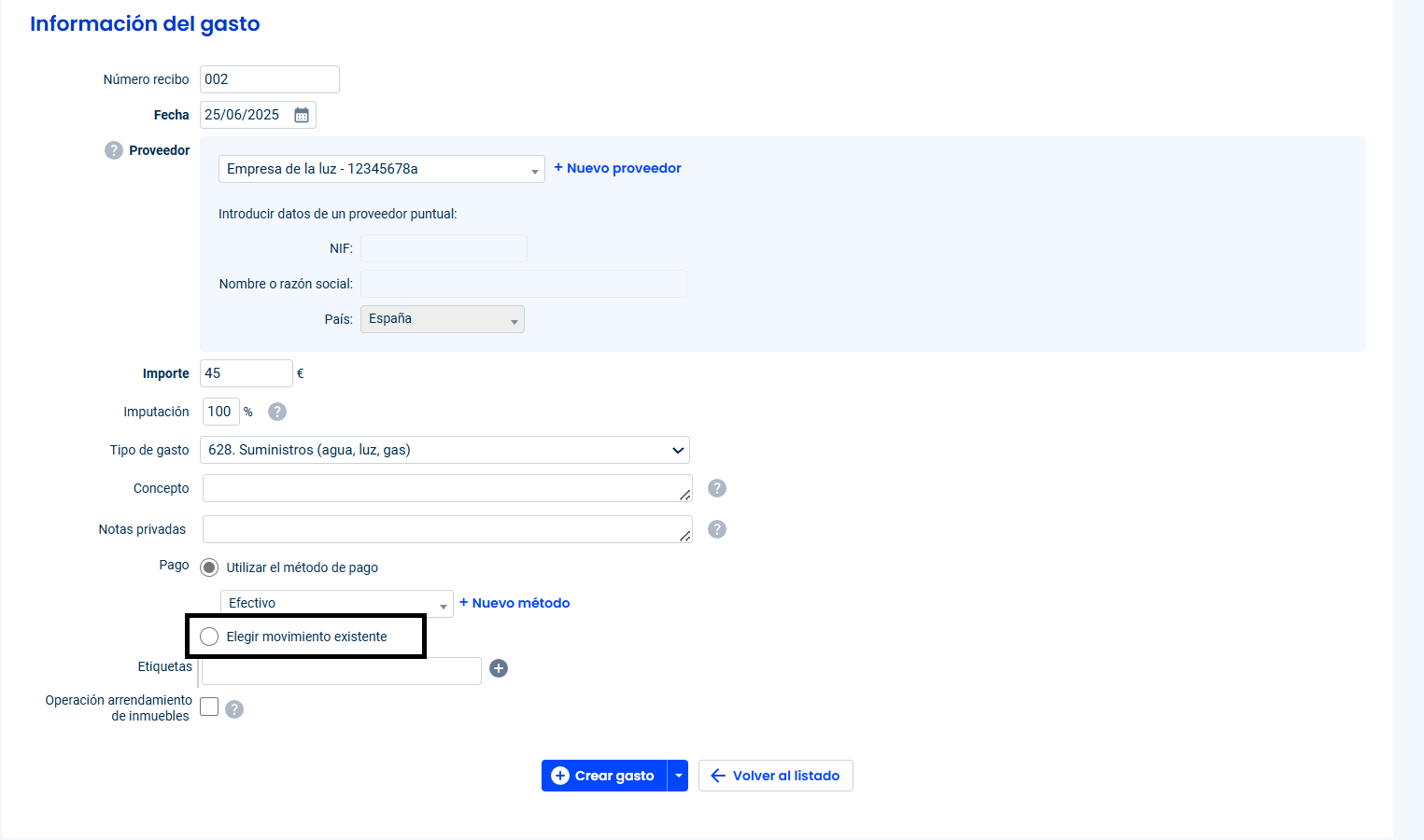
3 – Aparecerá un listado con tus movimientos de tesorería registrados. Selecciona el movimiento contra el que quieres conciliar el gasto haciendo click sobre «Seleccionar movimiento».
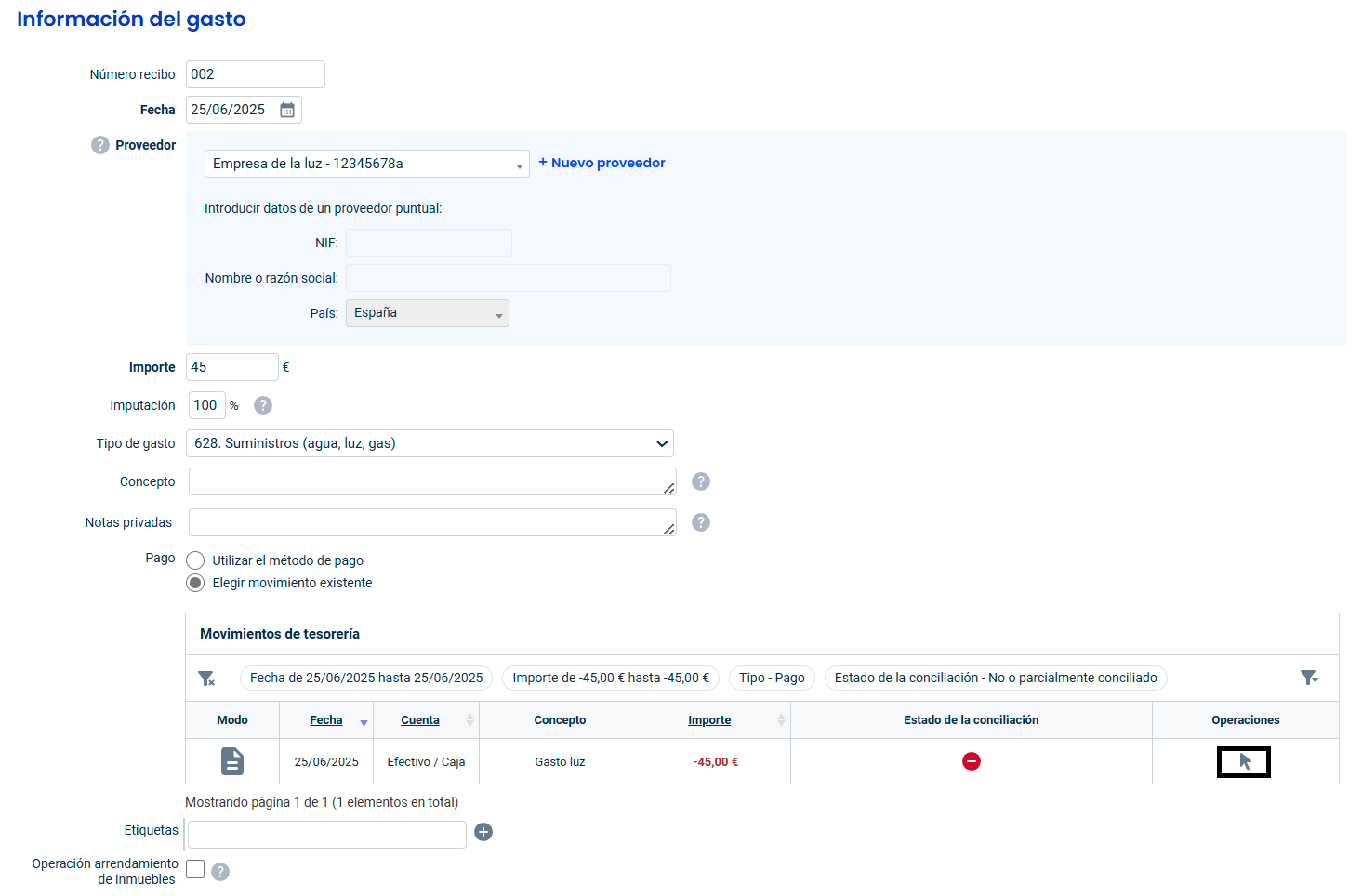
4 – El movimiento quedará seleccionado para conciliar y solo deberás hacer click sobre «Insertar» para guardar tu gasto y conciliarlo contra el movimiento.
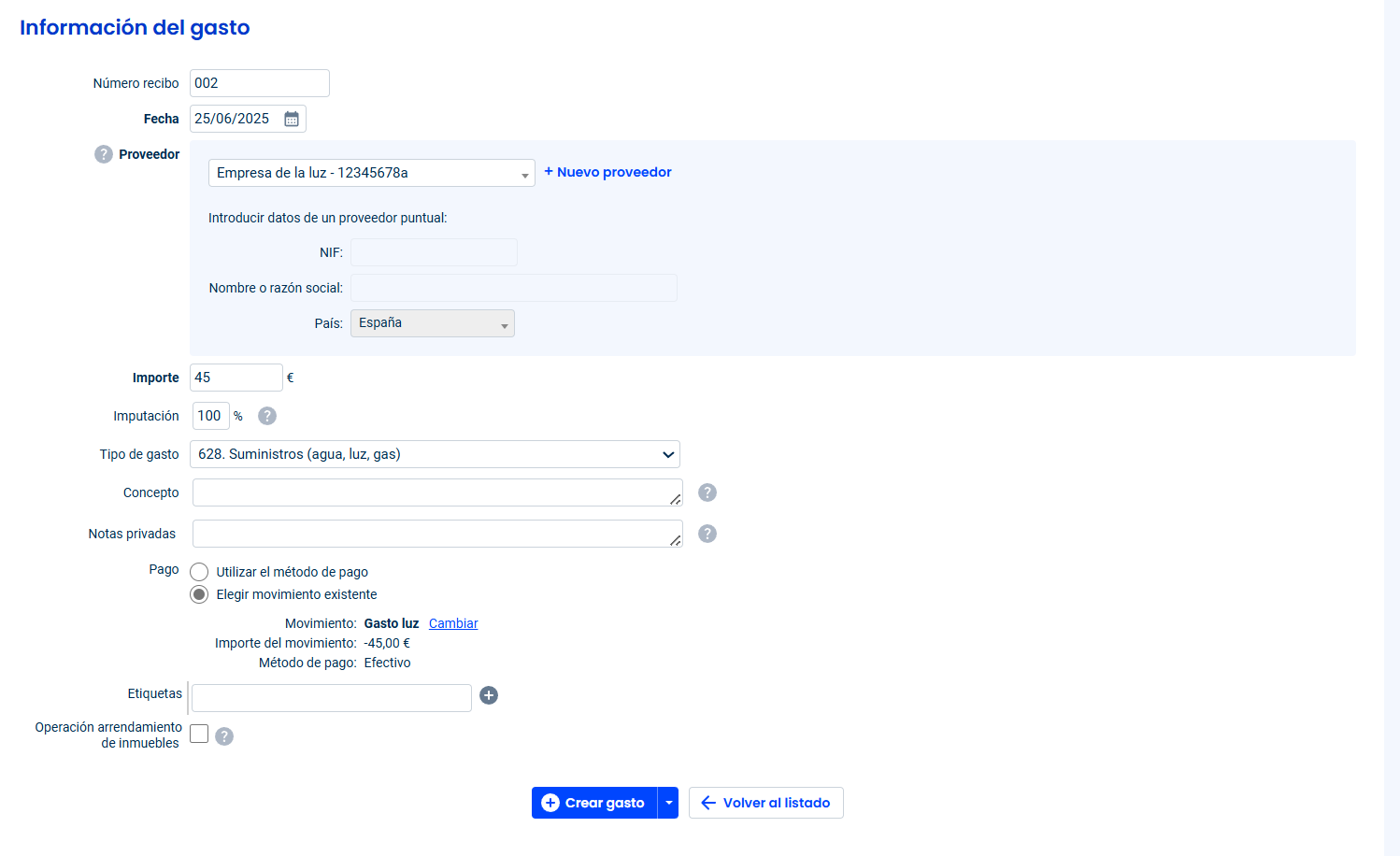
5 – Para comprobarlo, al igual que con las facturas, puedes ir al apartado «Movimientos» dentro de «Bancos/Caja». Y en el listado de tus movimientos consulta la columna «Estado conciliación», deberá aparecer el movimiento vinculado a tu gasto
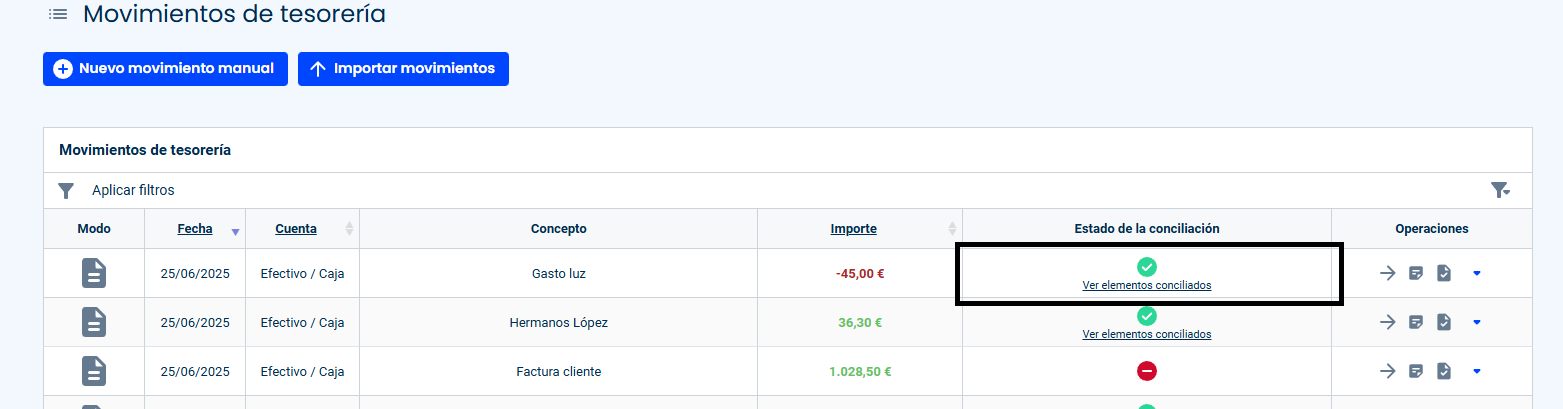
Además, si haces click en la opción de «Ver elementos conciliados», podrás visualizar todos los elementos que se han conciliado contra ese movimiento en particular.
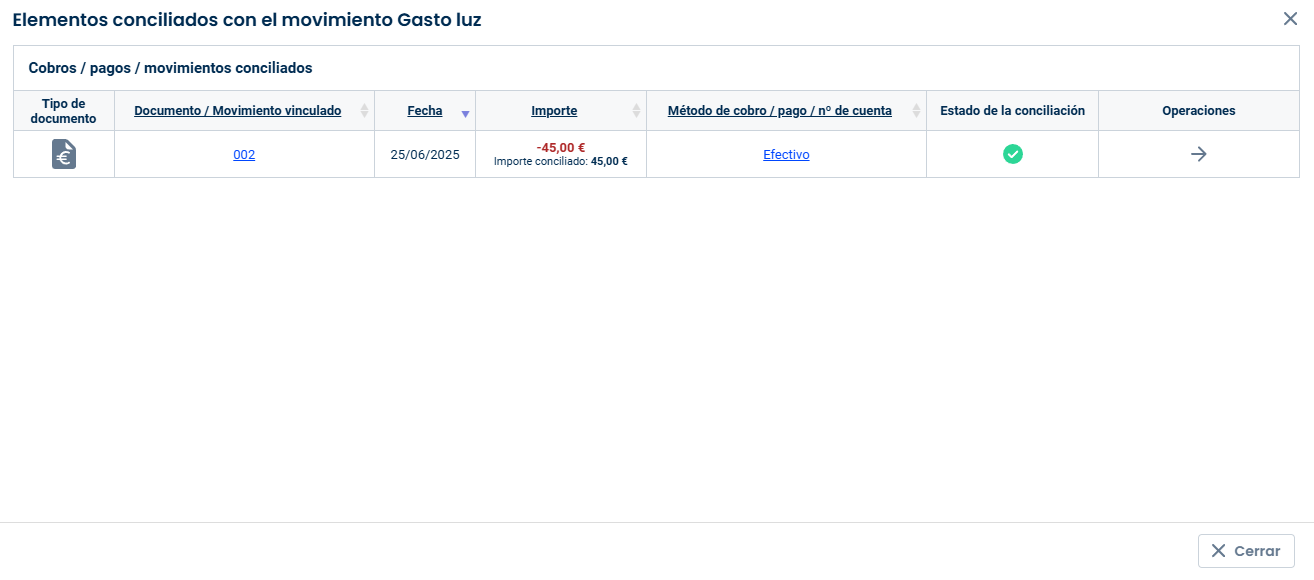
Conciliación manual
También puedes conciliar tus movimientos de forma manual:
1 – Para ello, accede al apartado Conciliación dentro del apartado Bancos/Caja del menú lateral
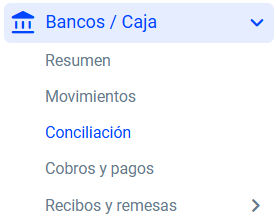
Por defecto aparecerán los movimientos no conciliados o parcialmente conciliados.
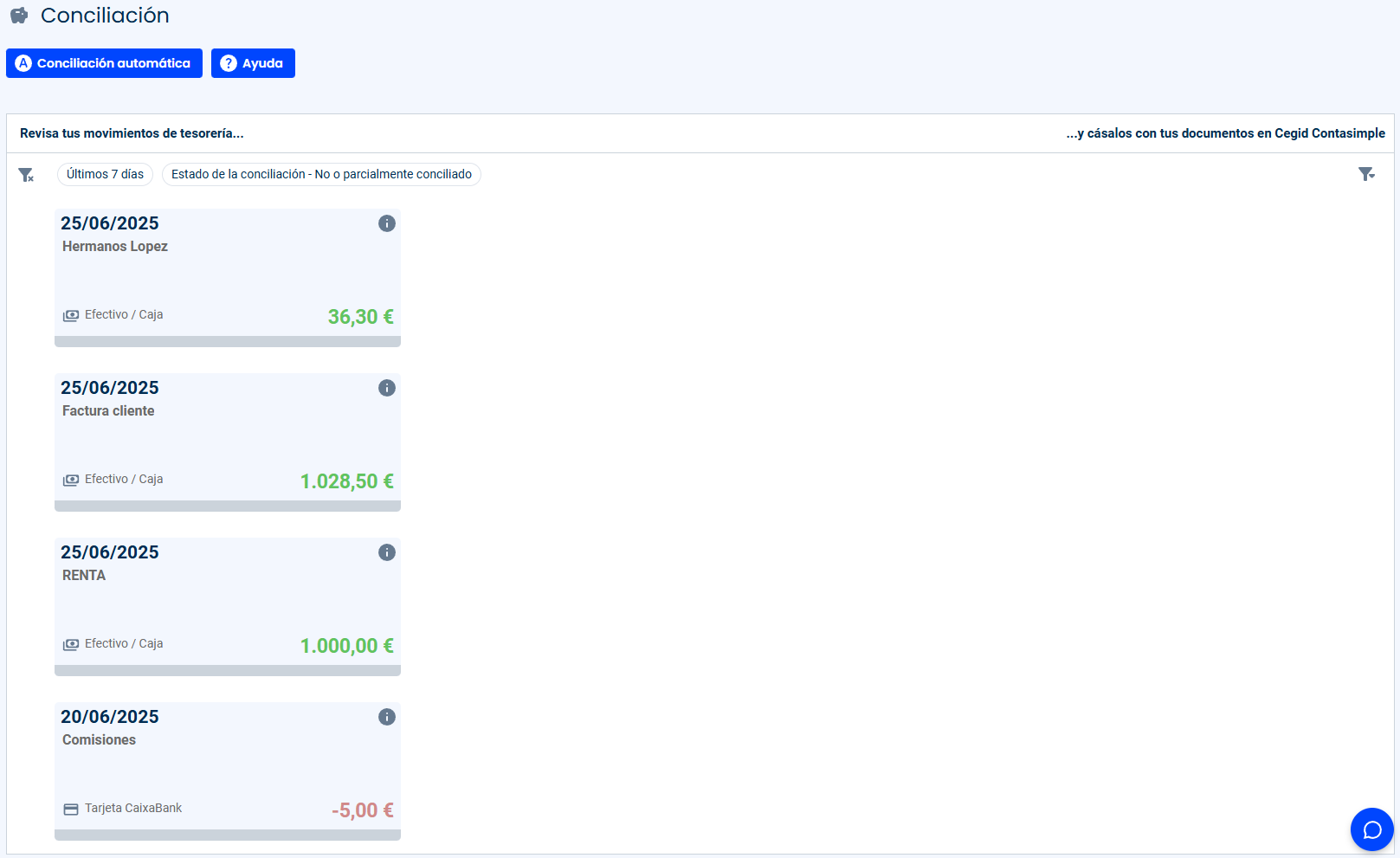
Selecciona el movimiento que quieras conciliar. Te aparecerán varios listados en la parte derecha de la pantalla:
- Cobros/pagos/facturas/movimientos recomendados: Si se detectan cobros, pagos, facturas o movimientos recomendados, estos aparecerán en un listado de elementos recomendados a conciliar con el movimiento seleccionado.
- Otros cobros / pagos: Listado de otros cobros y pagos a conciliar con el movimiento seleccionado (por si se quiere conciliar el movimiento contra distintos cobros/pagos uno a uno).
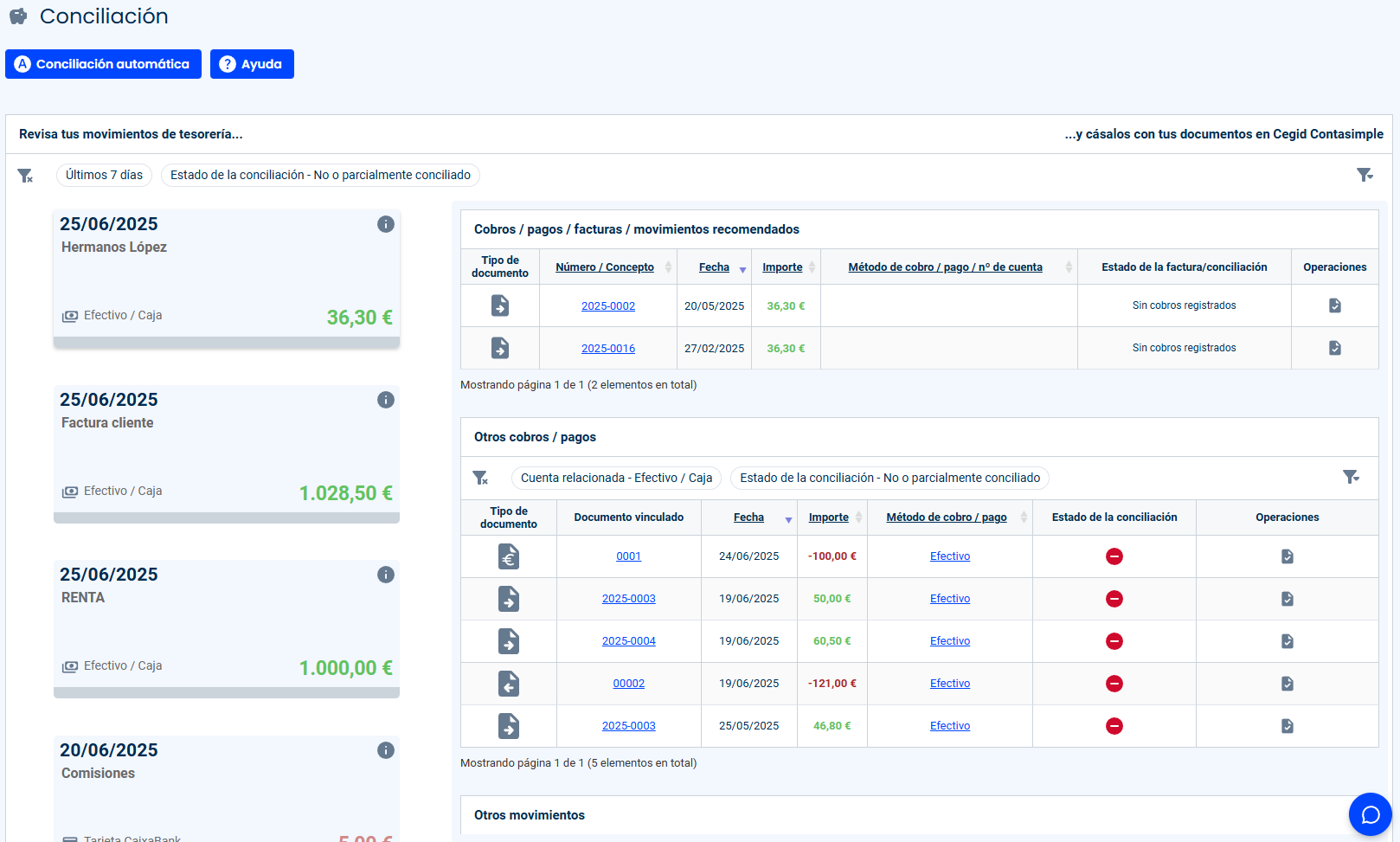
- Otros movimientos: Por defecto este listado aparecerá cerrado. Para acceder a él, haz click sobre la cabecera de la tabla para cargar la información. En este listado aparecerán otros movimientos bancarios contra los que conciliar el movimiento seleccionado.
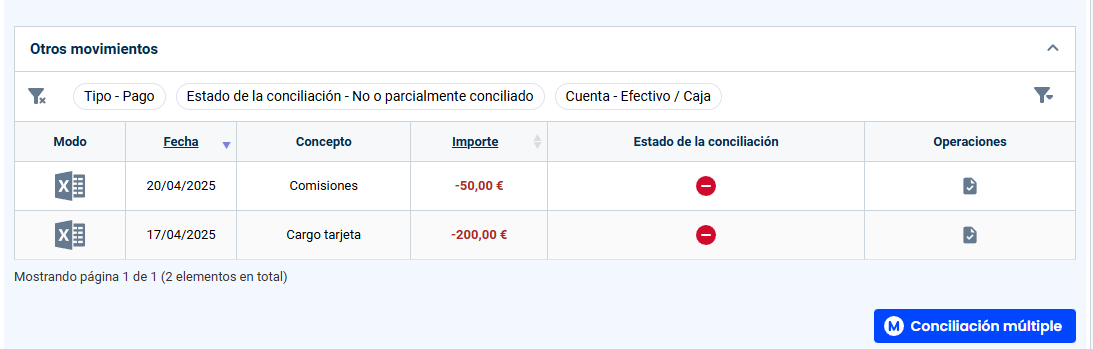
2 – Haz click sobre el botón de «Conciliar» del elemento que deseas conciliar con el movimiento.
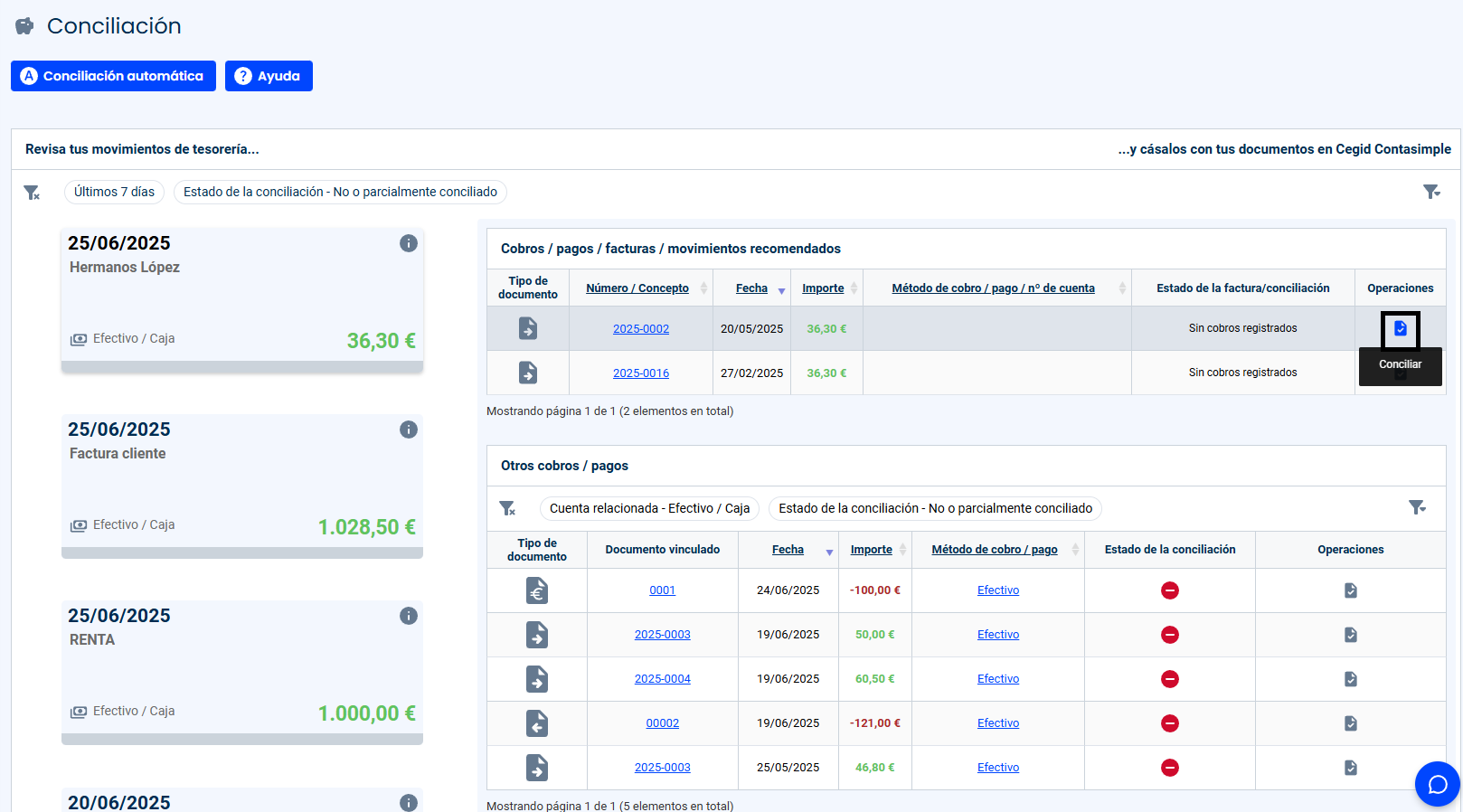
3 – Aparecerá un mensaje informando de que el movimiento se ha conciliado correctamente. Si la conciliación ha sido completa, desaparecerán el resto de listados y solo quedará el listado de elementos conciliados contra el movimiento. Si la conciliación ha sido parcial, además del listado de elementos conciliados, el resto de listados seguirán apareciendo para seleccionar otros elementos y terminar de conciliar el movimiento.

4 – Para desconciliar un elemento ya conciliado, selecciona el movimiento sobre el que deseas realizar la operación y haz click en el botón de «Desconciliar» del elemento deseado.
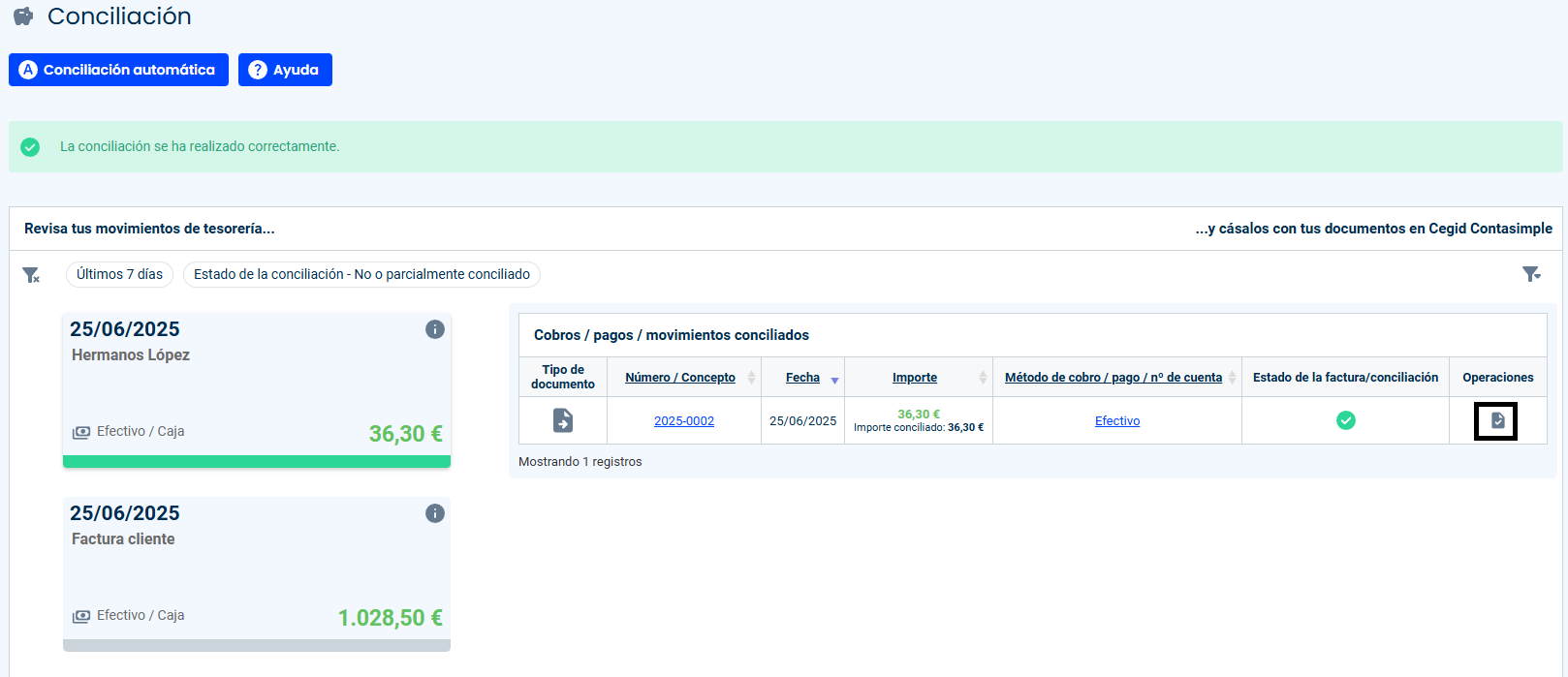
Conciliación automática
1 – La conciliación automática es una funcionalidad que te permite conciliar de manera sencilla los movimientos de tesorería contra los cobros/pagos/facturas más adecuados para ese movimiento. Para realizar la conciliación automática de tus movimientos, accede a la pantalla de «Conciliación» dentro del apartado «Bancos/Caja» del menú principal.
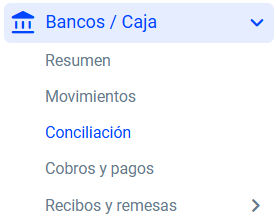
Haz click en el botón de «Conciliación automática».

2 – Te aparecerá una ventana donde se irán mostrando los movimientos candidatos a conciliar contra los elementos más adecuados para ese movimiento.
Tendrás dos opciones:
- Conciliar: Se conciliará el movimiento automáticamente y se cargará el siguiente movimiento a conciliar (si existe).

- Ignorar: No se realizará la conciliación y el par movimiento/elemento ignorado no volverá a ser mostrado como candidato de conciliación automática. Acto seguido, se cargará el siguiente candidato a conciliar (del mismo movimiento si tiene más candidatos o del siguiente movimiento si existe).
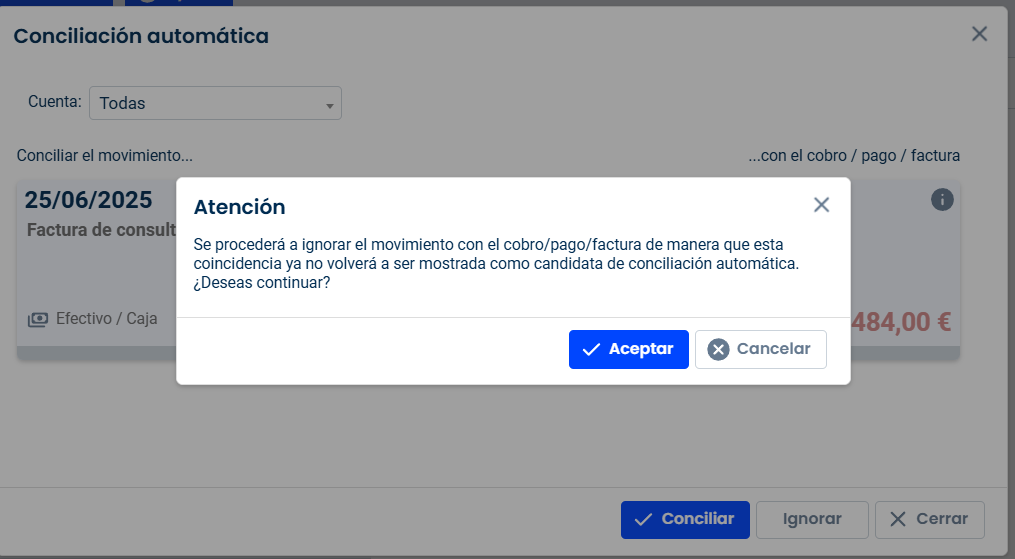
3 – Una vez hayas conciliado todos tus movimientos mediante la conciliación automática, podrás consultarlos en el mismo apartado «Conciliación». Si quieres desconciliar algún movimiento, simplemente selecciónalo y haz click sobre el botón «Desconciliar» del elemento que deseas desconciliar.
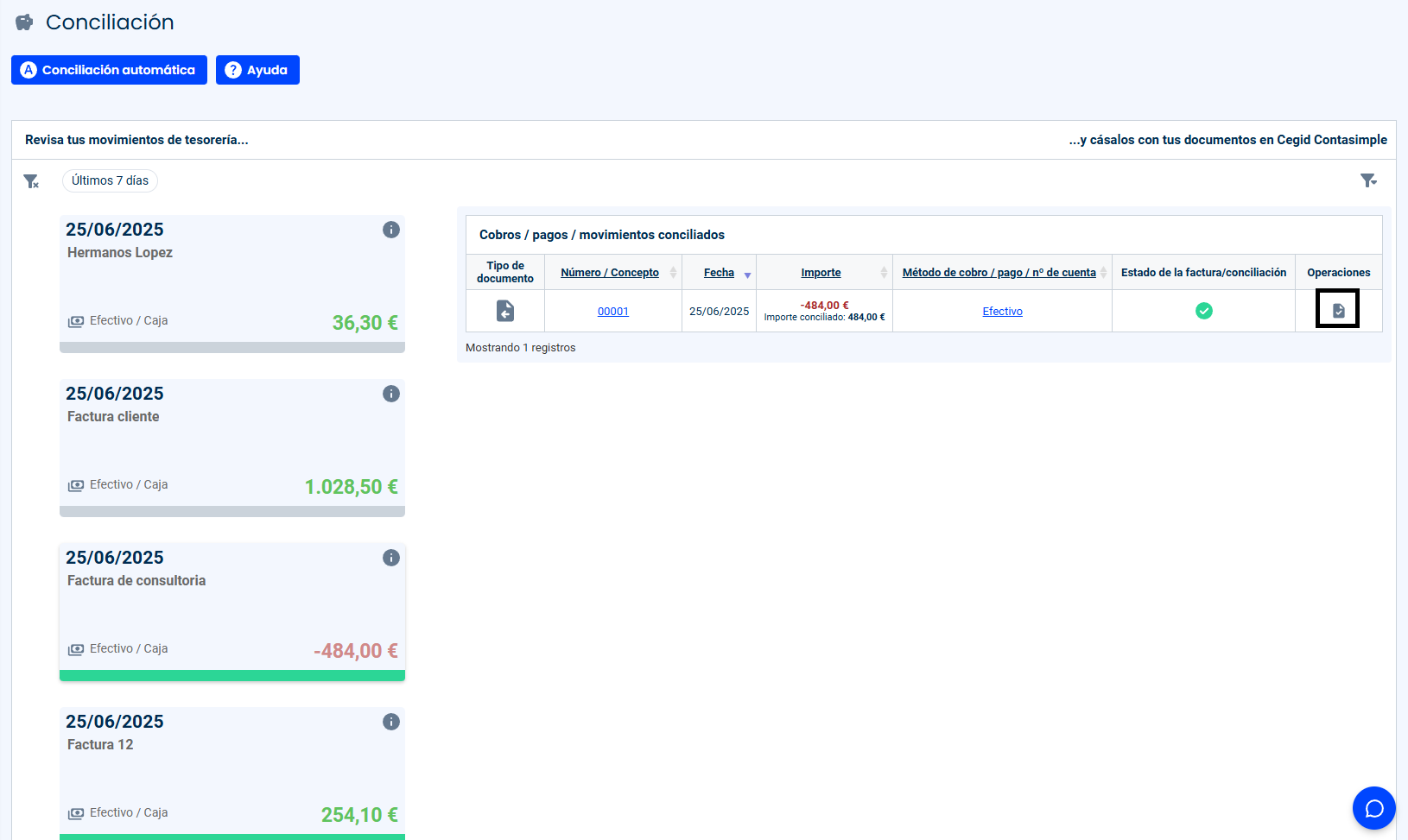
Conciliación múltiple
1 – La conciliación múltiple te permite conciliar un movimiento contra varios elementos a la vez, permitiendo así la conciliación de casos especiales que no se pueden realizar en una conciliación uno a uno. Para poder llevar a cabo este tipo de conciliación, los cobros/pagos seleccionados no pueden estar conciliados (ni parcial ni totalmente) y las facturas no pueden estar pagadas en su totalidad. Finalmente, todos los elementos seleccionados deberán dejar el movimiento totalmente conciliado.
Para realizar la conciliación múltiple de un movimiento, accede a la pantalla de «Conciliación» dentro del apartado «Bancos/Caja» en el menú lateral.
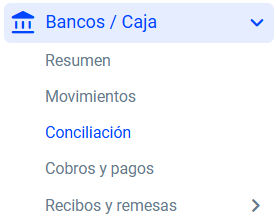
Selecciona el movimiento que deseas conciliar. A continuación, haz click en el botón de conciliación múltiple que aparecerá en la parte inferior de la pantalla.
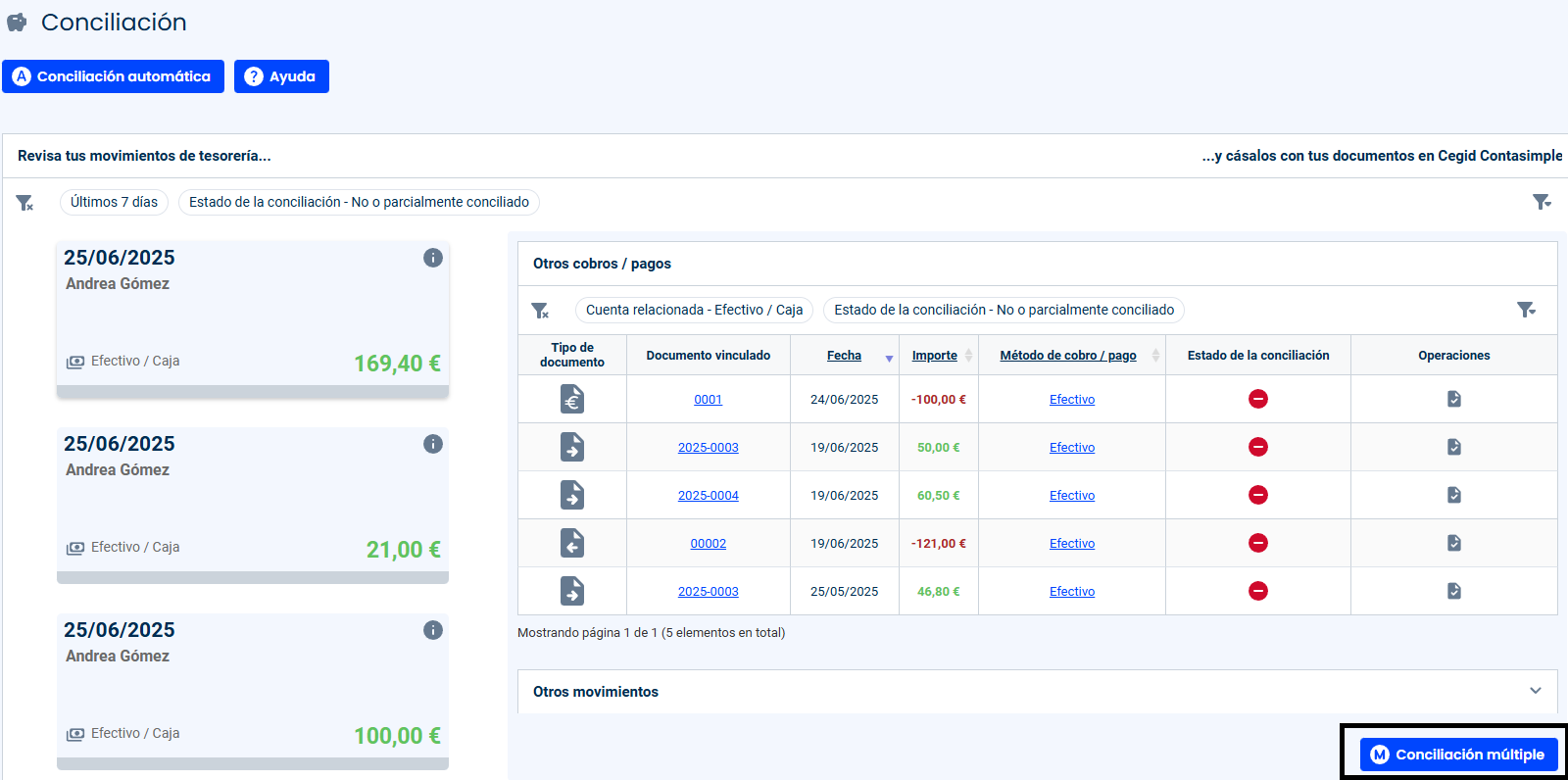
2 – Se abrirá una ventana en la que se mostrará la información del movimiento a conciliar y que permitirá seleccionar cobros/pagos o facturas para conciliar. En el caso del ejemplo, tenemos un movimiento de 169,40€ que está relacionado con 2 facturas de venta distintas (las cuales no tienen ningún cobro o pago registrados), una factura emitida de 48,40€ y una factura emitida 121€. Para realizar la conciliación, buscamos las facturas y las añadimos al listado de elementos que queremos conciliar.
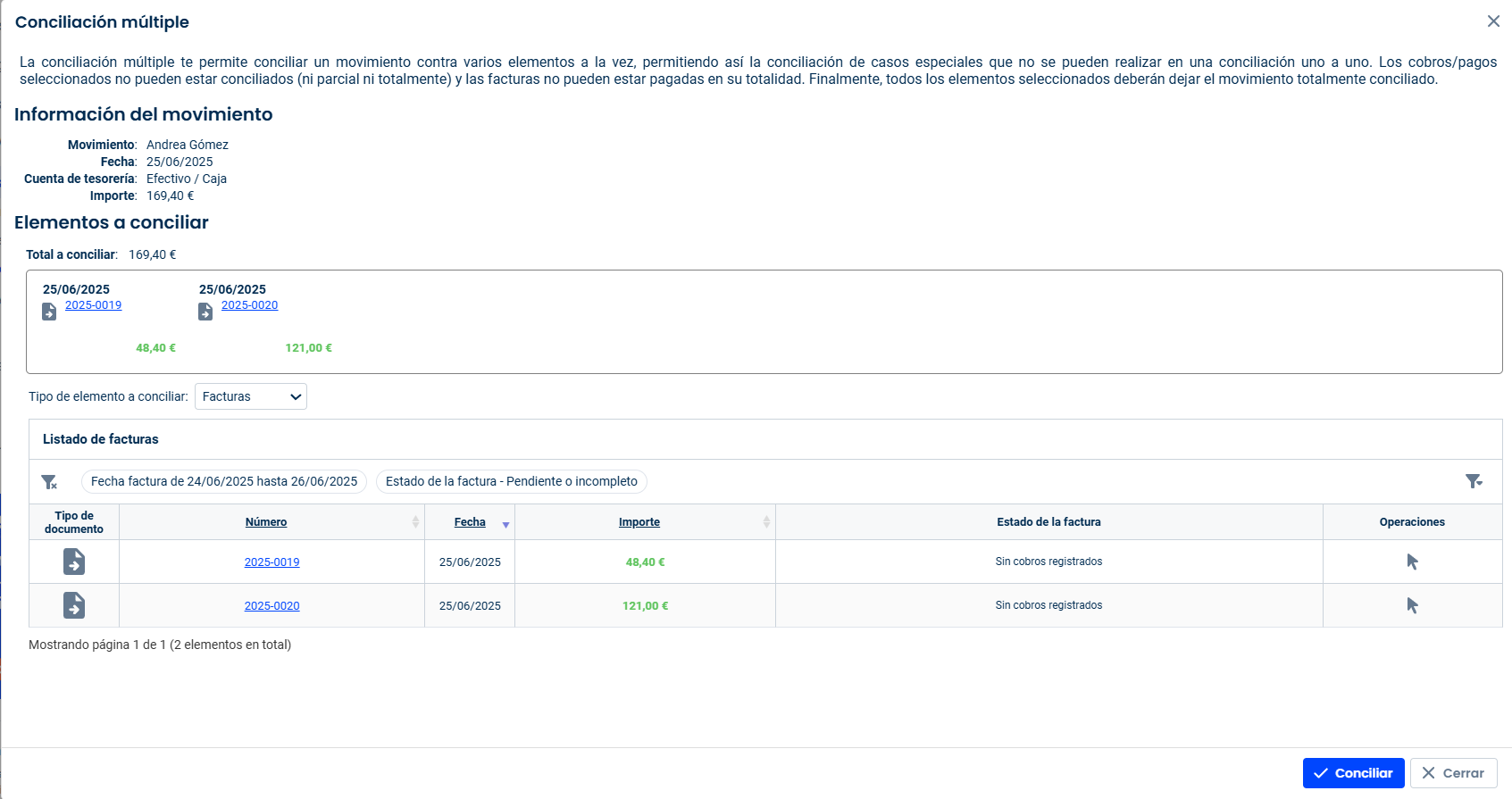
3 – Una vez seleccionados todos los elementos, observamos que la cantidad total a conciliar (169,40€) coincide con el importe del movimiento (169,40€) por lo que la conciliación múltiple ya se puede realizar. Para finalizar la operación, haz click en el botón de Conciliar.
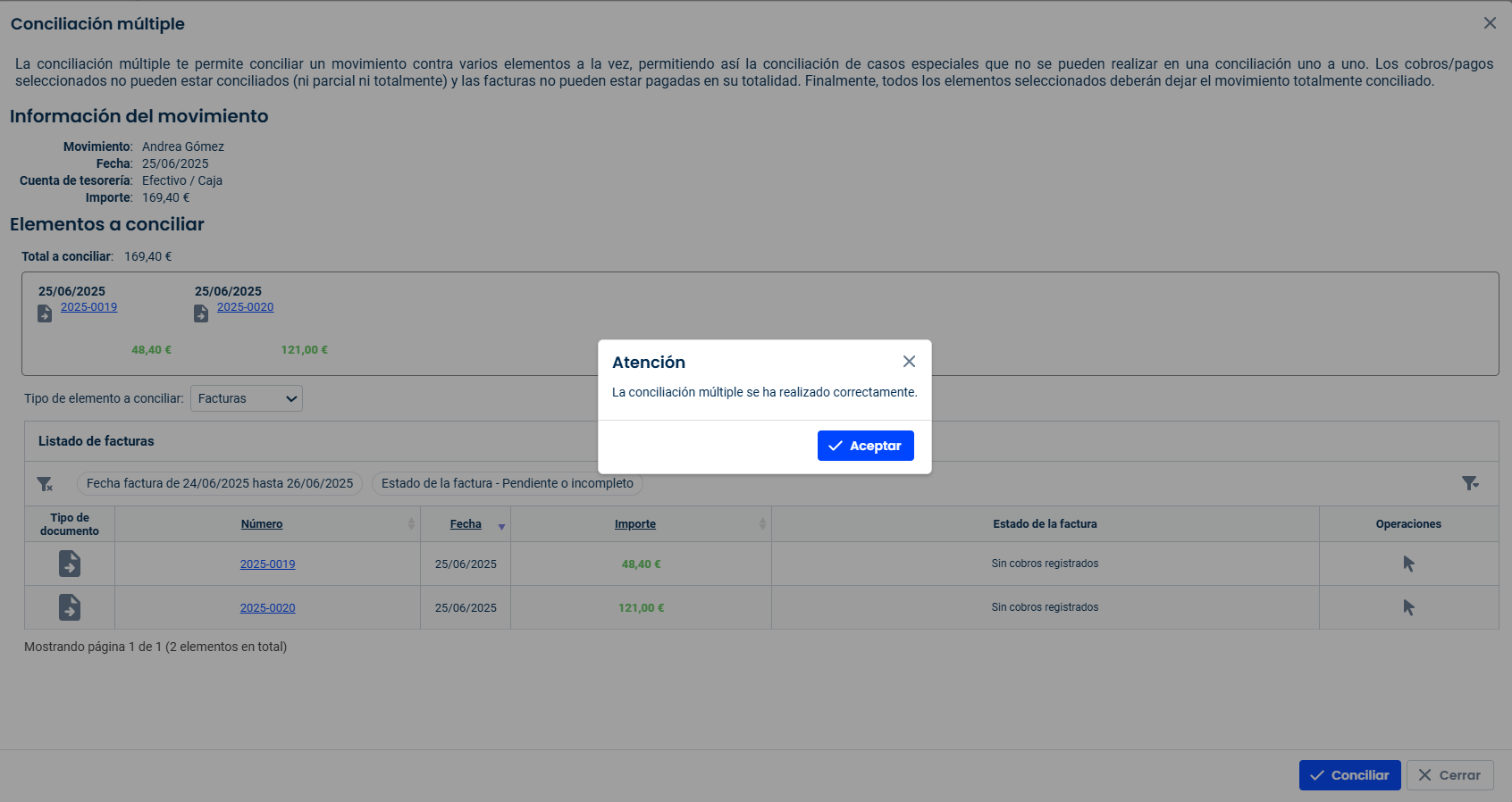
4 – Después de realizar la conciliación múltiple, se recargará la página principal donde se pueden observar los resultados de la conciliación. El movimiento aparecerá totalmente conciliado y para las facturas conciliadas se habrá creado un cobro y un pago respectivamente, los cuales también estarán totalmente conciliados. Como resultado de esta conciliación tenemos todos los elementos totalmente conciliados, los cuales no podrían haberse conciliado en su totalidad contra un único movimiento en una conciliación de elementos uno a uno.
NOTA: Si se procede a desconciliar alguno de los elementos que han sido conciliados mediante conciliación múltiple, todos los elementos que se conciliaron juntos se desconciliarán también.